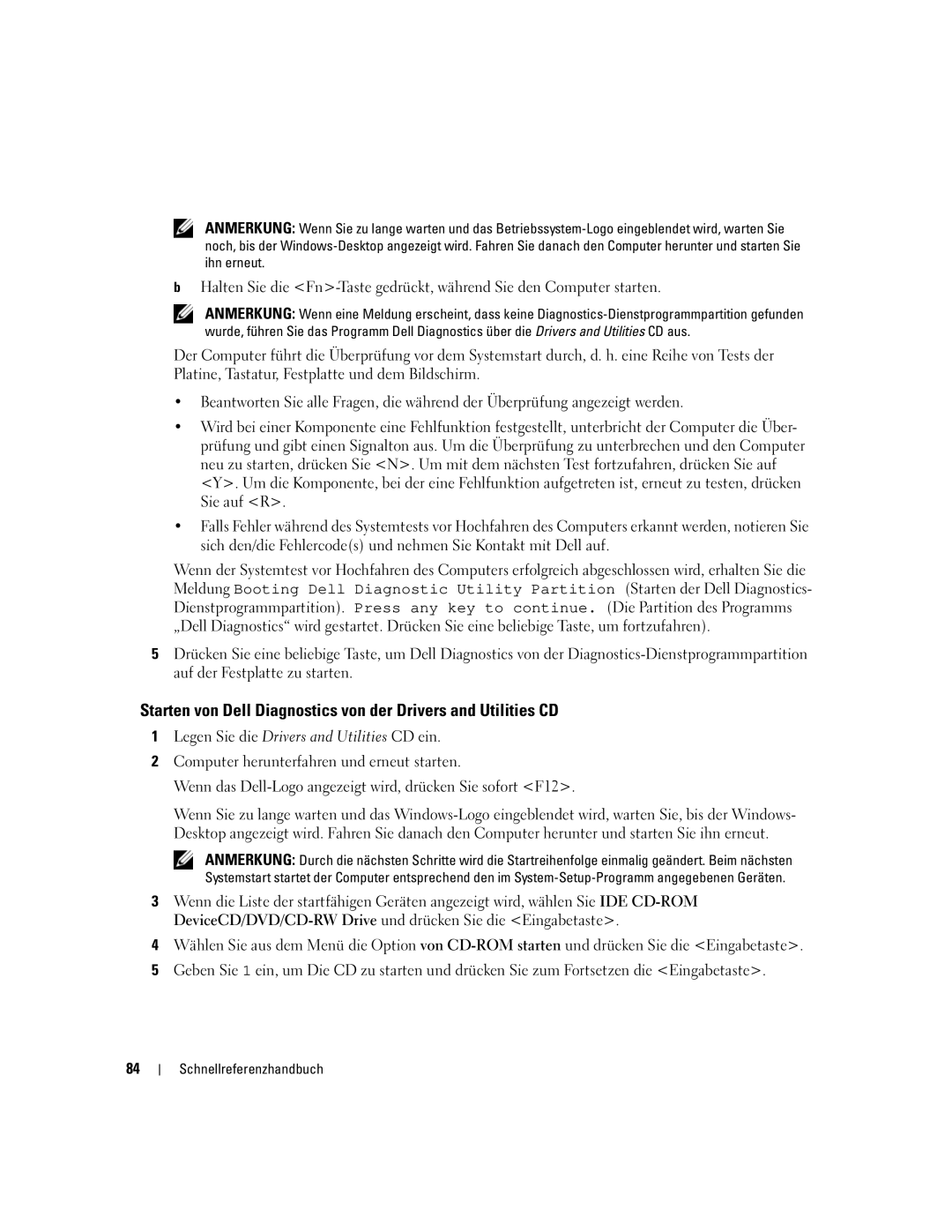ANMERKUNG: Wenn Sie zu lange warten und das
bHalten Sie die
ANMERKUNG: Wenn eine Meldung erscheint, dass keine
Der Computer führt die Überprüfung vor dem Systemstart durch, d. h. eine Reihe von Tests der Platine, Tastatur, Festplatte und dem Bildschirm.
•Beantworten Sie alle Fragen, die während der Überprüfung angezeigt werden.
•Wird bei einer Komponente eine Fehlfunktion festgestellt, unterbricht der Computer die Über- prüfung und gibt einen Signalton aus. Um die Überprüfung zu unterbrechen und den Computer neu zu starten, drücken Sie <N>. Um mit dem nächsten Test fortzufahren, drücken Sie auf <Y>. Um die Komponente, bei der eine Fehlfunktion aufgetreten ist, erneut zu testen, drücken Sie auf <R>.
•Falls Fehler während des Systemtests vor Hochfahren des Computers erkannt werden, notieren Sie sich den/die Fehlercode(s) und nehmen Sie Kontakt mit Dell auf.
Wenn der Systemtest vor Hochfahren des Computers erfolgreich abgeschlossen wird, erhalten Sie die Meldung Booting Dell Diagnostic Utility Partition (Starten der Dell Diagnostics- Dienstprogrammpartition). Press any key to continue. (Die Partition des Programms „Dell Diagnostics“ wird gestartet. Drücken Sie eine beliebige Taste, um fortzufahren).
5Drücken Sie eine beliebige Taste, um Dell Diagnostics von der
Starten von Dell Diagnostics von der Drivers and Utilities CD
1Legen Sie die Drivers and Utilities CD ein.
2Computer herunterfahren und erneut starten.
Wenn das
Wenn Sie zu lange warten und das
ANMERKUNG: Durch die nächsten Schritte wird die Startreihenfolge einmalig geändert. Beim nächsten Systemstart startet der Computer entsprechend den im
3Wenn die Liste der startfähigen Geräten angezeigt wird, wählen Sie IDE
4Wählen Sie aus dem Menü die Option von
5Geben Sie 1 ein, um Die CD zu starten und drücken Sie zum Fortsetzen die <Eingabetaste>.
84
Schnellreferenzhandbuch